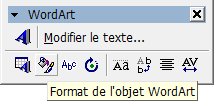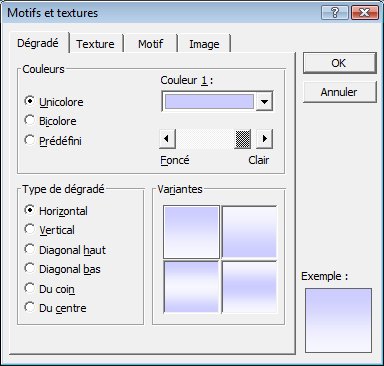Reflet d'un texte sur powerpoint 2000 et powerpoint 2003 grâce à WordArt, dégrader de couleur
| Dans la même catégorie |
|---|
Actualités

Mettre un reflet sur du texte |
Un des éléments importants dans la version PowerPoint 2007 c'est les reflets sur les textes et images. Vous pouviez aussi utiliser le reflet dans les anciennes versions de PowerPoint grâce notamment aux fonctions WordArt. Accessible à partir du menu format de Powerpoint.
Créer un objet WordArt
Vous entrez le texte dans la zone WordArt et vous sélectionnez l'effet que vous désirez. Une fois votre texte créé, validez le (attention cela ne fonctionne qu'avec du texte en capitale), ensuite sélectionnez le et appuyer sur la touche CTRL + D pour copier le texte une seconde fois. Puis sélectionnez en un (nous allons l'utiliser pour réaliser le reflet du premier).
Vous devez voir apparaître une barre d'outils dédié aux objets WordArt, choisissez Format WordArt à partir de la boite à outils.
Dans la zone WordArt choisissez format, puis la zone couleur et ligne, sélectionnez motifs et textures dans la zone de liste.
Puis dans l'onglet dégradé, sélectionnez une couleur. Déplacer la zone vers la plus clair. Choisissez ensuite le type de dégradé horizontal avec la zone la plus claire vers le haut. Cliquez enfin sur OK pour valider.
De retour sur la boite de dialogue WordArt, vérifiez si la section ligne dans la zone de liste de couleur il est indiqué aucune ligne, sinon sélectionnez aucune ligne.
Cliquez ensuite sur paramètre prédéfini, regardez si aucun effet d'ombre est spécifié, sinon sélectionnez aucune ombre, dans de nombreux formats une ombre est activée or cela ne permet pas d'obtenir l'effet de réflexion souhaité dans notre exemple.Sur la copie de l'objet WordArt
Nous allons créer le reflet: pour ceci déplacez le second objet que vous aviez copié précédemment en dessous du premier. Si vous désirez obtenir qu'un reflet de la zone du bas de votre texte, double-cliquez sur celle-ci et changez le texte pour qu'il n'y ait que la partie du bas qui soit reflétée (c'est dans le cas où vous utiliseriez une phrase sur plus d'une ligne).
Toujours dans la boite à outils cliquez sur rotation, sélectionnez un coin de l'objet pour le pivoter à 180 degrés et inversez le texte à la verticale, pour l'obtenir sélectionnez le point à droite et au milieu du texte et tirez ce dernier à l'opposé.
A partir de la zone de liste couleur, choisissez à nouveau motifs et textures. Sur l'onglet dégradé prenez cette fois la section transparence, et définissez la zone sur 60% (avec la version 2000 de Powerpoint la transparence n'existe pas, vous pouvez palier à ce problème en utilisant une couleur identique au fond de votre présentation générale et puis appliquez un dégradé, modifiez jusqu'à obtenir l'effet désiré).
Dans la section variante, choisissez la variante opposée à celle que vous aviez choisie avant, parce que le texte se trouve en dessous.
Ajuster si nécessaire pour obtenir un effet idéal, vous pouvez également faire incliner le texte pour ajouter un autre effet. Ils ont depuis la version PowerPoint 2007 facilité grandement l'application d'un reflet sur un texte ou même sur une image. Voici le résultat obtenu avec les versions antérieures de Powerpoint !
Dernières actualités du site